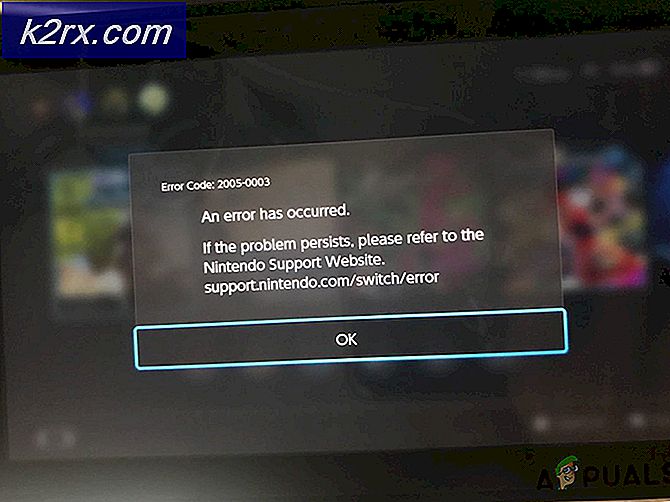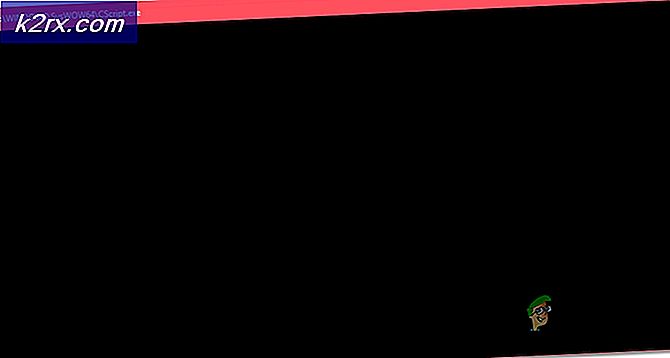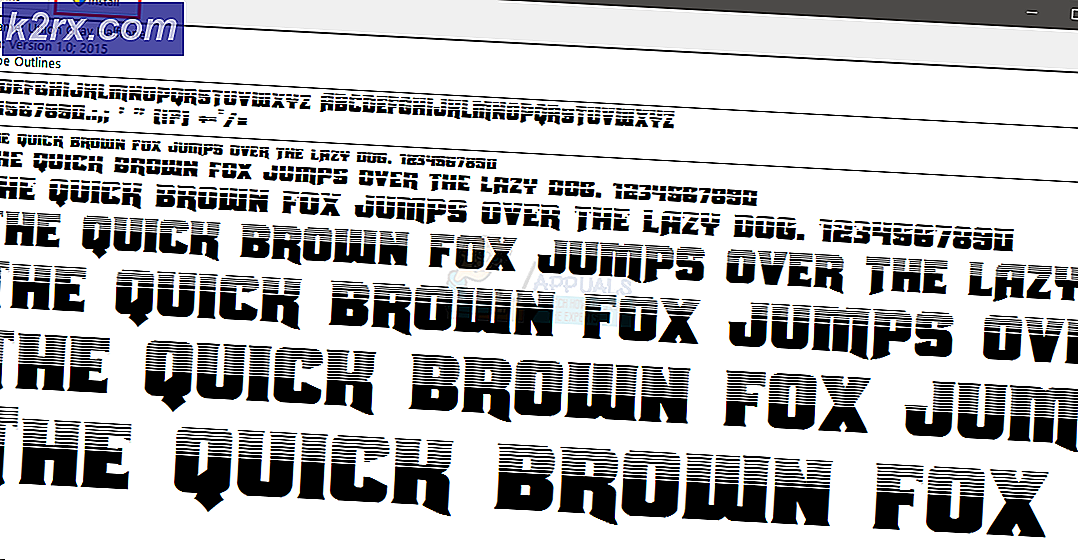[Düzeltme] Red Dead Redemption 2 Bilgisayar Başlangıçta Çöküyor
Red Dead Redemption 2 (veya RDR2), Rockstar Games tarafından geliştirilen bir oyundur. Açık dünya macera tarzı oynanışı nedeniyle son derece popüler olmuştur. Ancak, PC'de piyasaya sürülmesinden bu yana, oyuncular oyunla ilgili çeşitli hatalar ve sorunlar bildirdiler. Rockstar geliştiricileri, oyundaki bu aksaklıkları ortadan kaldırmak için aktif olarak çalışıyor, ancak birçok sorun hala devam ediyor.
Böyle bir sorun, oyunun başlatıldıktan hemen sonra masaüstüne çökmesidir. Hiçbir oyuncu, bir oyunun lansmanında çökmesine tanık olmaktan hoşlanmaz çünkü düzeltilmesi baş ağrısına dönüşebilir. Ama paniğe gerek yok. Sadece aşağıdaki bu kılavuzu takip edin ve umarım sorununuzu çözecektir.
Ana çözümlere geçmeden önce, PC'nizin Red Dead Redemption 2'yi çalıştırmak için gerekli tüm gereksinimlere sahip olduğunu doğrulamak için sisteminizin özelliklerini kontrol edin. Oyun minimum 64-bit işlemci gerektirir ve işletim sisteminin gereksinimleri gösterilir. altında. Bu gereksinimleri karşılamıyorsanız, sisteminizi yükseltmeniz ve ardından hatayı ortadan kaldırmak için oyunu oynamaya çalışmanız önerilir.
Sisteminizi yükselttikten sonra bile kilitlenme sorunu devam ediyorsa, sorunun çözülmesi için bu kılavuzu baştan sona izleyin.
Yöntem 1: Başlatıcıyı ve Oyunu Yönetici Modunda Çalıştırın
Bu sorundan kurtulmak için başlatıcıyı ve oyunu yönetici modunda çalıştırın. Öncelikle, tam ekran optimizasyonunu devre dışı bırakmanız ve ardından oyunu uyumluluk modunda çalıştırmanız gerekir. Bunu yapmak için aşağıda gösterilen adımları izleyin:
- Arama çubuğuna yazın Ayarlarve sonra tıklayın sistem seçenek.
- Ardından Ekran'a tıklayın ve Gelişmiş Grafik Ayarları seçenek.
- Bir sonraki sayfada, adlı seçeneğin işaretini kaldırın. Tam ekran optimizasyonlarını etkinleştir ve şimdi bir sonraki adıma geçin.
- Şimdi, oyunu uyumluluk modunda çalıştırmak için sağ tıklayın. exe Red Dead Redemption 2 dosyasını açın ve ardından Özellikleri buton.
- Şimdi adlı sekmeye gidin uyumluluk ve ardından aşağıdaki Uyumluluk modu seçeneğini bulun. yanındaki kutucuğu işaretleyin Bu programı uyumluluk modunda çalıştırın. seçenek.
- adlı düğmeye tıklayın Tüm kullanıcılar için ayarları değiştirin pencerenin alt kısmında ve ardından Tamam'ı tıklayın. Şimdi oyunu yeniden başlatın ve sorunun devam edip etmediğini kontrol edin.
Yöntem 2: Grafik Sürücülerinin En Son Sürümünü Kontrol Edin
Grafik sürücülerinin eski sürümü, oyunun çökme sorunlarının bel kemiği olabilir ve çoğu bu oyunu PC'de desteklemez, bu nedenle heyecan verici bir oyun deneyimi yaşamak istiyorsanız, her zaman sisteminizdeki en yeni grafik sürücülerini tercih edin. Bu nedenle, yüklemek için Nvidia'nın en yeni grafik sürücüleri Resmi Web Sitelerine gidin veya burayı tıklayın. AMD grafik kartına sahipseniz, grafik sürücülerinin en son sürümünü indirmek için burayı tıklayın ve indirdikten sonra oyunu yeniden başlatın, sisteminizin zorla kapatılıp kapatılmadığını kontrol edin.
Yöntem 3: Eksik Oyun Dosyalarını Kontrol Et
Oyun sisteminizden beklenmedik bir şekilde çıkarsa, oyun dosyalarının düzgün yüklenip yüklenmediğini kontrol etmelisiniz. Oyun dosyaları eksik veya bozuksa kilitlenme sorunu ortaya çıkabilir, bu nedenle kilitlenme sorunundan kurtulmak için bu dosyaları geri yüklemeniz gerekir. Bunu yapmak için aşağıda belirtilen adımları izleyin:
Rockstar için:
- Rockstar Games Launcher'da oturum açın ve ayarlar düğmesine tıklayın.
- Şimdi şuraya gidin: yüklü oyunlarım sekmesine gidin ve Red Dead Redemption 2'yi seçin.
- Tıkla Bütünlüğü Doğrula düğmesine basın ve birkaç dakika sonra ekranınızda oyununuzun doğrulandığını ve oynamaya hazır olduğunu belirten bir açılır mesaj görüntülenir.
Steam için:
- Steam'i başlatın ve Kütüphane bölümünde Red Redemption 2'ye sağ tıklayın ve Özellikleri buton.
- Yerel dosyalar seçeneğini seçin ve Oyun dosyalarının Bütünlüğünü Doğrula'ya tıklayın ve şimdi buhar bütünlük dosyalarını doğrulayacaktır ve tamamlanması birkaç dakika sürebilir.
Oyun dosyalarının bütünlüğünü doğruladıktan sonra Red Dead Redemption 2'yi yeniden başlatın ve hatanın giderilip giderilmediğini kontrol edin.
Yöntem 4: Yerel dosyaları Sistemden Sil
Eski ve bozuk dosyaları sisteminizden kaldırmak, bu sorunun ortadan kaldırılmasına neden olabilir ve bunun için aşağıda dizine eklenen adımları izleyin:
- Rockstar Launcher'ı açın ve Ayarlar sağ üst köşedeki seçenek.
- Ayarlar sekmesinde Hesap bilgilerine tıklayın ve ardından Silmealtında Yerel Profili Silseçenek.
- Değişiklikleri onaylayın ve Rockstar Games Launcher'ı yeniden başlatın. Şimdi, kimlik bilgilerinizi kullanarak giriş yapın ve oyunu başlatın. Büyük olasılıkla çökme sorunu şimdiye kadar çözülmüş olacaktı.
Yöntem 5: Oyunu Anti-Virüs Dışlama Listenize Ekleyin
Kilitlenme sorununu önlemek için Red Dead Redemption 2'yi antivirüs hariç tutma listesine eklemeniz ve bunun için aşağıda belirtilen adımları izlemeniz önerilir:
- Windows Defender Güvenlik Merkezi'ne gidin ve Virüs ve Tehdit koruması buton.
- Virüs ve tehdit koruması ayarlarında, Hariç tutulanları ekle veya kaldır seçenek.
- Dışlama ekle seçeneğinin altında exeRed Dead Redemption 2 dosyası ve üzerine tıklayın TAMAM MI.
Çözüm: Yukarıda dizine eklenen tüm çözümleri denedikten sonra sorun devam ederse, güncellemeyi deneyin. bios oyun anakartının. İlk olarak, anakart markasını ve modelini arayın ve ardından anakartınızın üreticisinin web sitesine gidin. Oradan anakartınızın sürücülerini güncelleyin ve umarım gelecekte bu sorunla karşılaşmazsınız.